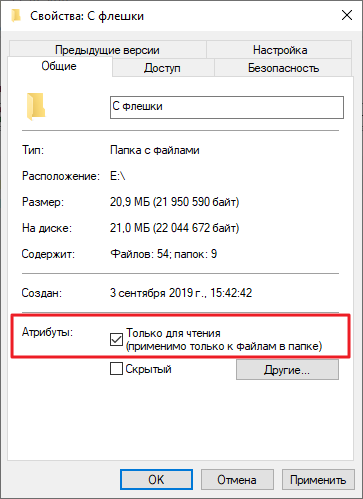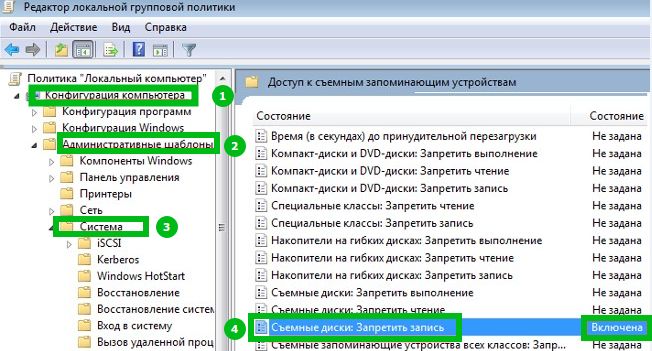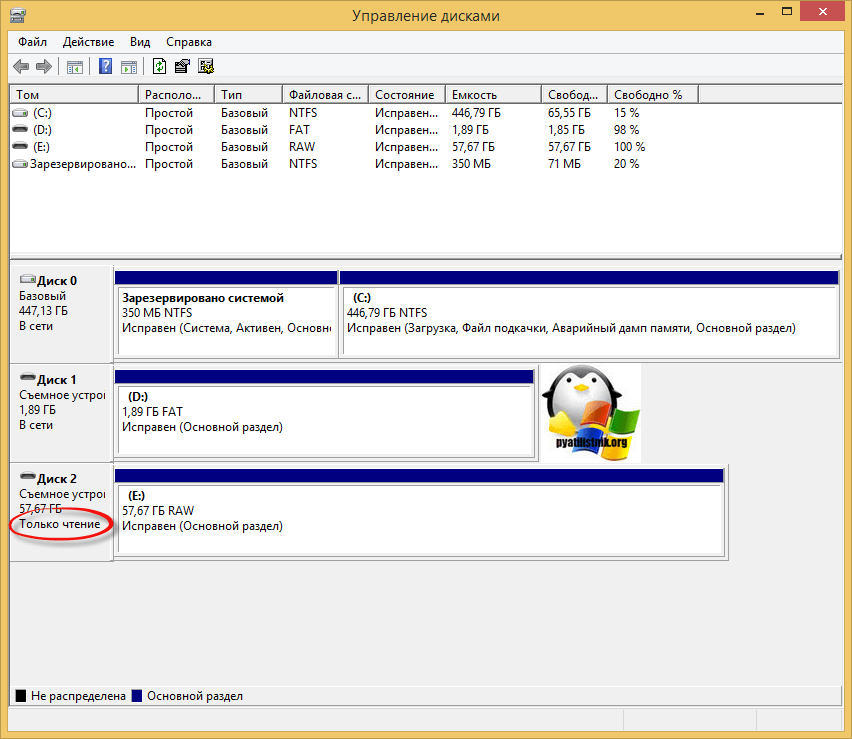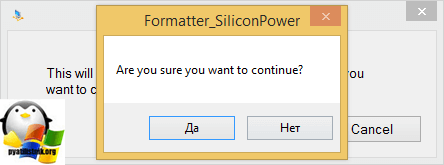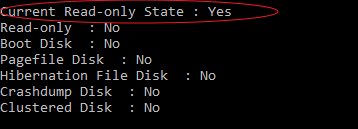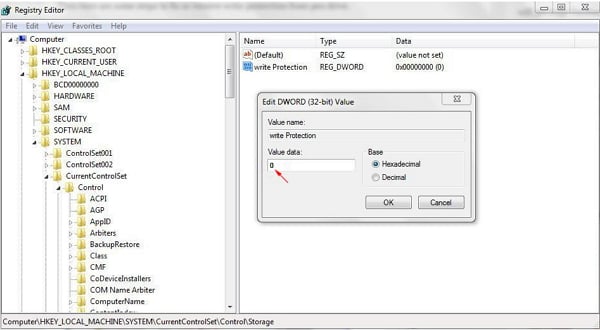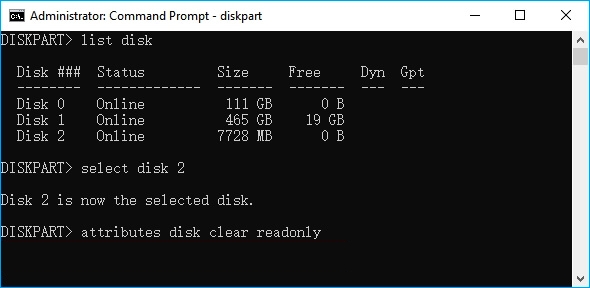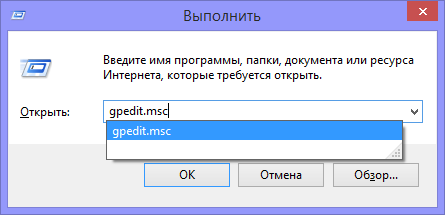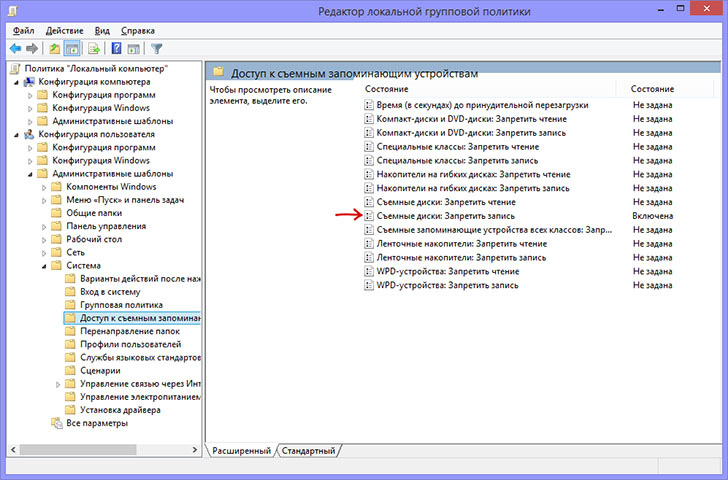Что это за режим?
Дорогие друзья, сегодня мы с вами поговорим о том, как сделать флешку только для чтения и убрать этот режим. Но прежде всего мы, естественно, немного почерпнём теоретических знаний, которые помогут ответить на другой вопрос: для чего нужна подобная функция? Дело в том, что многие пользователи зачастую попадают в неловкие ситуации, когда им надо, например, снять режим «только для чтения». И они судорожно пытаются найти ответ на этот вопрос, но не обращают внимание на то, что им такие возможности могут пригодиться.
Из этого обзора вы точно будете знать, как снять режим «только для чтения» с флешки
Действительно, мы периодически не замечаем, что некоторые внезапные проблемы имеют некоторые особенности. Подумайте: раз такой режим существует, то наверняка у него есть предназначение, ведь люди пользуются bv иногда. Отсюда назревает вопрос самому себе: может ли он пригодиться? Вот чтобы точно ответить на него, нужно узнать об этой функции, немного подумать, а потом уже решить. Поэтому мы с вами начинаем с некоторой теоретической части.
Итак, режим «только для чтения» предлагает установить ограничение на некоторые действия с флешкой. По сути, возможности с включённой опцией понятны из названия: вы имеете право только просматривать файлы в установленном носителе информации. То есть, нельзя будет ни перенести туда новые, ни удалить уже имеющиеся.
Для чего это может быть нужно? Например, если вы даёте флешку с фотографиями своему другу или подруге, но боитесь, что они могут случайно или ещё каким-нибудь образом удалить оттуда изображения. Тогда ставится ограничение, о котором мы сегодня говорим, после чего они ничего не смогут сделать с флешкой. Только если они не разозлятся и не отформатируют её. Ещё очень важный момент: такое ограничение иногда может спасти вашу флешку от записи на неё вирусных программ, так как доступ к записи закрыт.
Причины появления
Конечно, не всегда этот режим ставится пользователем самостоятельно. Наверняка вы замечали, что он может появиться совершенно неожиданно. Скорее всего, именно поэтому вы сейчас пытаетесь снять с флешки только чтение. Давайте рассмотрим причины появления этого эффекта, чтобы предупредить проблему в будущем:
- Наиболее популярной причиной является атака вирусов. Если один из вредоносных кодов пробрался в систему флешки, то не исключено, что он провёл манипуляции с устройством хранения информации и повредил определённые сектора. Существуют специальные вирусы, которые занимаются конкретно этой задачей — установкой ограничения для записи.
- Ручную установку всё же никто не отменял. На некоторых флешках имеются переключатели (зачастую с надписью: «HOLD»), также служащие для такой функции.
- Аппаратный сбой, возникший после неправильной эксплуатации USB Flash или MicroSD, других карт. А конкретно можно привести один пример: по завершении использования флеш-носителя вы его просто вытаскиваете из входа USB или порта для SD-карт. То есть, игнорирование функции «Безопасное извлечение устройства» является практически прямой дорогой к проблеме блокировки записи.
Чтобы правильно извлечь флешку, нужно щелкнуть на соответствующую кнопку
Как его включить?
Итак, если вдруг понадобилось сделать флешку только для чтения, то давайте рассмотрим два способа, которые помогут это совершить:
- Самый простой — использование уже отмеченного переключателя, находящегося на корпусе самой флешки. Если его у вас нет, то можете сразу перейти ко второму способу. В противном случае просто переведите его в активное положение вручную.
Включить режим только для чтения на флешке можно с помощью переключателя
- Второй способ — подключите устройство к вашему компьютеру или ноутбуку с помощью соответствующего входа. Перейдите в «Мой компьютер» и кликните правой кнопкой мыши по иконке подключённого устройства. Выберите пункт «Свойства» на нужной папке, в появившемся окне установите галочку возле надписи: «Только для чтения». Нажмите «Применить» или ОК, закройте окно. Готово! Но так вы можете запретить запись только для определённой папки, но не для всей флешки.
Второй способ подключения режима «Только для чтения» — поставить галочку возле соответствующей надписи
Как его убрать?
Если включить эту функцию легко, то изменить флешку «только для чтения» будет немного сложнее. Стоит сказать, что всё зависит от природы появления. Поэтому мы будем идти от наиболее безобидных причин до злосчастной работы вирусов. Если какой-то способ вам не помогает, то переходите к следующему пункту. Поехали:
- Итак, сначала мы попробуем перенести переключатель, о котором мы говорили в первом пункте предыдущей инструкции, в пассивное положение. Логично просто передвинуть его с уже стоящего места, так как она не работает. Затем попробуйте снова выполнить необходимые операции.
- Перейдите в «Мой компьютер», кликните правой кнопкой мыши по иконке подключённой флешки и нажмите на «Свойства». В появившемся окне уберите галочку с пункта «Только для чтения». Нажмите «Применить» или ОК и закройте окно.
- Просканируйте устройство антивирусной программой на наличие вредоносных кодов. При необходимости обязательно проведите полное очищение, а затем сделайте повторное сканирование. Только после этого можно попробовать произвести запись данных ещё раз.
- Если это не помогло, то воспользуйтесь помощью командной строки, которую необходимо открыть от имени администратора. Обратите внимание, что после ввода каждого кода нужно нажимать клавишу Enter. Введите diskpart, а затем list disk. Появится список устройств, где нужно определить порядковый номер вашей флешки. Если она первая, например, то вводим следующую команду select disk 1 (если ваша флешка вторая, то пишем два и так далее). Затем пишем этот код: attributes disk clear readonly. Этот способ позволяет сбросить атрибут «только чтение» и флешка станет записываться.
- Нажмите комбинацию клавиш Windows + R, введите команду gpedit.msc и нажмите клавишу Enter. Так, откроется редактор локальной групповой политики. В левом блоке нужно выбрать вкладку «Конфигурация компьютера», потом «Административные шаблоны», «Система» и «Доступ к съёмным запоминающим устройствам». После того как вы нажали левой кнопкой мыши по последней вкладке, справа появится список, где необходимо будет найти пункт «Съёмные диски: запретить чтение». Если там стоит состояние «включено», то нажмите туда двойным кликом левой кнопкой мыши. Во всплывающем окне нужно будет изменить параметры на «отключить», нажать ОК, закрыть окна.
Отключить режим можно также простым изменением параметров
- На крайний случай вы можете попробовать перенести данные на компьютер или ноутбук, затем произвести форматирование флешки. Если скопировать информацию с устройства не получается, а потерять данные нельзя, то попробуйте обратиться к сайту производителя вашей флешки за специализированным программным обеспечением. Очень часто они помогают решить некоторые проблемы. Также некоторые сайты имеют контактные данные технической поддержки, которые также могут помочь решить ваш вопрос. Ещё можно пойти в сервисный центр вашего города или позвать мастера на дом, если своих сил совершенно не хватает.
Для флешек Transcend
Эти флешки могут не поддаваться на действия, которые легко излечивают девайсы других производителей. Однако такая ситуация предусмотрена, и на сайте Transcend-info.com можно найти специальную утилиту. Для этого в окне поиска введите Recovery и тут же увидите список сразу из двух таких программ. Та, что называется JetFlash Online Recovery наверняка вам поможет. Её нужно скачать и запустить, и найденные проблемы обычно исправляются.
Заключение
Уважаемые читатели, сегодня мы разобрали все вопросы, касающиеся режима «только для чтения» флешки: как сделать его и убрать, почему он мог появиться. Если вы не смогли ничего сделать с флешкой, то можно воспользоваться интересным советом. Он подходит больше для людей, у которых на носителе информации хранятся фотографии, видео и документы.
- Фотографии можно по отдельности открывать и делать снимки экрана. Пусть это будут не оригинальные фотографии или картинки, но зато они будут хотя бы в таком виде целые и невредимые. Всё лучше, чем ничего, как говорится.
- Видео тоже можно сохранить аналогичным образом. Для этого понадобится установка дополнительного программного обеспечения для захвата видео с экрана компьютера или ноутбука.
- Если у вас есть документ Word, например, то можете попробовать скопировать его текст и вставить в новый файл на вашем рабочем столе. Если они небольшие, то можно набрать их заново.
Надеемся, что вы смогли решить свою проблему, а также почерпнули дополнительную полезную информацию для себя, которая принесёт пользу в дальнейшем. Не забываем делиться своим мнением, впечатлением, а также личным опытом в комментариях. Расскажите, каким образом вы побороли эту неприятную ситуацию, какой способ помог?
Обновлено 19.08.2021
Добрый день уважаемые читатели и подписчики блога pyatilistnik.org. Расскажу небольшую историю как люди ломают usb флешки и как их потом восстанавливать. Мой коллега, дал одному из сотрудников флешку, для переноса данных с одного компьютера на другой. Пользователь произвел перенос и отдал нам носитель. Далее мой коллега, вставил себе эту флешку и попытался на нее, что-либо записать и был очень удивлен, что она вообще не виделась, лишь сразу появилось окно, что ее нужно отформатировать, пробуем и получаем ошибку «Диск защищен от записи«. Давайте я покажу как решить данную проблему и вернуть носитель в рабочее состояние.
Как выглядят ошибки
Давайте покажу как выглядит ошибка. На первом окне форматирования съемного диска, вы увидите «Диск защищен от записи».
Нажав ок, вы увидите еще интересное предупреждение:
Windows не может отформатировать. Проверьте правильность подключения дисковода и диска, убедитесь, что диск не только для чтения, а затем повторите попытку. Дополнительные сведения можно найти в справке, выполнив поиск сведений о файлах только для чтения и о том, как можно изменить
Если открыть оснастку «Управление дисками», то вы обнаружите, что носитель имеет статус «Только для чтения»
Еще бывает ситуация, что флешка видится и открывается, но вот записать туда ничего не дает, даже если учесть, что на вкладке «Безопасность» права на запись присутствуют. Тут вы уже видите сообщение «Снимите защиту или воспользуйтесь другим диском.»
Все эти симптомы мы с вами легко излечим.
Почему пишет диск защищен от записи
Давайте рассмотрим самые частые причины, приводящие к поломке USB носителя, как на физическом, так и на логическом уровне:
- Не правильное извлечение носителя из компьютера, на уровне операционной системы Windows. Уверен, что и вы этим грешите, в большинстве случаев пользователю, проще просто вытащить флешку, чем делать правильное ее извлечение,через специальное окно или программу. Как следствие вы увеличиваете вероятность краха файловой системы на ней, NTFS такого не любит.
- Большое количество ошибок на флешке
- Физический износ
- Проблема с драйверами
Убираем диск защищен от записи при форматировании
Когда с причинами все понятно, то давайте приступать к практике. Сразу покажу рабочий метод убирающий блокировку носителя «Только для чтения». В этом вам поможет утилита Formatter SiliconPower.
Скачать Formatter SiliconPower можно либо с официального сайта либо у меня.
Утилита полностью portable и не требует установки. Запускаем Formatter SiliconPower.
Перед запуском я вам советую оставить включенной только не рабочую флешку
У вас появится окно, в котором вам предложат произвести форматирование, соглашаемся и нажимаем «Format»
Вас предупредят, что все данные будут удалены, продолжаем операцию.
Начинается процесс восстановления, ни в коем случае не извлекайте флешку, пока не увидите окно, что все прошло успешно.
Вот так вот выглядит окно, что все выполнено и теперь usb носитель не защищен от записи, и работает в привычном вам режиме.
Убираем защиту от записи с USB в редакторе реестра Windows
Данный метод поможет в 99 процентах случаев, когда у вас флешка видится, но не дает ничего на себя записать. Тут вся проблема в одном ключе реестра, который нужно поправить или создать заново. И так, нажимаем одновременно кнопки Win и R, и в открывшемся окне «Выполнить» пишем regedit.
Переходите в раздел:
HKEY_LOCAL_MACHINESYSTEMCurrentControlSetControlStorageDevicePolicies
Если такого раздела не будет, то вам придется его создать через правый клик и задать ему имя StorageDevicePolicies
Кто лентяй, тот может уже скачать готовый ключ реестра с нужным значением, скачать WriteProtect. При запуске согласитесь с добавлением ключа
В разделе StorageDevicePolicies вам необходимо создать ключ реестра «Параметр QWORD (64 бита)» с именем WriteProtect и дать ему значение 0.
Если ключ WriteProtect уже был у вас в реестре и имел значение 1, то это он запрещал форматирование флешки и писал, что диск защищен от записи, меняем на ноль.
После внесения изменений в реестр, вам необходимо перезагрузить компьютер, иначе настройки не вступят в силу.
Как убрать защиту от записи в командной строке (cmd)
Если у вас по прежнему ваш съемный носитель выдает сообщение «Что usb диск защищен от записи» не спешите расстраиваться, у нас с вами есть в запасе утилита Diskpart. Запустить ее можно через командную строку Windows от имени администратора.
- Запустите командную строку от имени администратора.
- В командной строке введите Diskpart и нажмите Enter. Затем введите команду list disk и в списке дисков найдите свою флешку, вам потребуется ее номер. Введите по порядку следующие команды, нажимая Enter после каждой.
- select disk N (где N номер флешки из предыдущего шага)
- attributes disk clear readonly
- exit
Как видите, утилита diskpart отработала, теперь можно проверять результат ее выполнения.
Не форматируется Trancend флешка
Есть еще специфические методы для USB носителей, определенных производителей, так например, для Trancend, есть специальная утилита JetFlash Online Recovery.
Скачать JetFlash Online Recovery https://ru.transcend-info.com/Support/Software-3/
Сама утилита очень простая, запускаете ее и нажимаете Start.
Начнется процесс восстановления usb носителя.
Как видите все успешно выполнилось и флешка спокойно открылась.
Резюме
Как видите ошибка с невозможностью прочитать или отформатировать флешку решается очень просто, для этого есть как встроенные утилиты, так и утилиты от производителей, выбираете подходящий для вас способ и ремонтируйте, если есть вопросы, то пишите их в комментариях, я постараюсь на них ответить, всем спасибо.
Полезный совет от пользователя Сергей (Fin)
Сейчас препарировал трупика и обнаружил окисление контактов USB. У радиолюбителей есть спрей такой Contact CLEANER называется, вот им и воспользовался. Контакты блестят, флешка читается, записывается и форматируется. Надеюсь и дальше будет радовать меня своей работоспособностью (хотя это уже под большим вопросом, общий возраст ее около 8 лет).
Вам Иван, спасибо за статью и всех благ!
Надеюсь поможет остальным вашим читателям.
PS: кто постирал флешку или уронил в воду — разберите, просушите, затем почистите зубной щеткой со спиртом саму плату с обоих сторон. Должна ожить — сам делал так несколько раз =) Удачи!
Это довольно частая проблема при взаимодействии телефона и карты памяти, флешки еще можно зачастую восстановить с использованием ком.строки или различных утилит для форматирования, делается это зачастую сбросом или перепрошивкой контроллера USB, но у карт памяти такого контроллера нет и если она перешла в режим «Только чтение», то восстановить ее работоспособность в 99% случаев не удастся никаким образом, у меня уже много таких карт памяти накопилось, проблема заключается в критическом повреждении файловой системы, например если при записи данных на нее, резко пропадает питание, это бывает при плохом аккумуляторе например, ну или если пытаться что-то скачивать при заряде батареи 1-2%.
Записываемый файл должен быть закрыт корректно, но из-за проблем с питанием или же если например программа загрузки вылетит с ошибкой, файл повреждается, попутно повреждая и файловую систему, поэтому хоть и не хотите приобретать новую карту памяти, видимо придется это сделать.
Насколько я успел заметить, чаще всего это происходит с некачественными флешками, другие в этом случае можно отформатировать и пользоваться ими дальше, но когда атрибут меняется на Read-only, то его не удастся снять, программам для работы с флешкой как раз и нужно кое-что изменить в ФС, но атрибут не дает этого сделать.
Follow the content navigation and find the best solution to remove read-only state from your device immediately:
Applies to: Fix «Current Read-Only State Yes» error on HDD, SSD, external hard drive, USB flash drive, SD card, etc., in Windows 10/8/7/XP/Vista.
You May Also Interest In: 1. Fix External Hard Drive Read-Only Error on Mac; 2. Android SD Card Mounted as Read-Only;
How Do I Fix ‘Current Read-only State Yes» Error
Case 1 — How do I turn off read-only on USB?
«Hi, I tried diskpart to remove write protection from SanDisk USB flash drive, it worked for the first time, but now it’s showing ‘Current Read-only State: Yes’ and I can’t format it or write on it. What should I do to restore it to normal read and write state?»
Case 2 — Current read-only state yes on Micro SD card
«Does anyone know how do I unlock a micro SD card? I have many photos saved on my old Android phone card but I cannot access it as it shows as read-only on my computer. How do I remove a current state from read-only?»
According to many ordinary users, they don’t know what is ‘current read-only state yes’ error and how come this issue occurred. What’s more, merely none of them know how to remove the current read-only state yes to no on a hard drive, USB flash drive, and SD card, etc. devices.
In the following, we’ll help you to fix this issue, making device work normally again, and help to protect your device from becoming read-only again.
Overview of Current Read-Only State Yes
In this part, you will learn: 1. What is «current read only state yes» error; 2. Why is your device read-only.
The ‘current read-only state yes’ error is used to describe the state of your current device which is write-protected. With this issue, you can neither save new files nor use the saved data on the device. It is commonly seen in removable storage devices of many big brands, such as SanDisk, Transcend, Kingston, and so on.
So why is your device read-only? It’s caused by the following issues:
- The physical switch is locked.
- Your device is write-protected.
- The registry key is set to be a write-protection number.
So how to change read-only to read and write without trouble on your devices? Continue reading and try the following workarounds in sequence, you’ll be able to make your read-only USB, SD card, etc., work properly again.
Solutions to ‘Current Read-Only State Yes’ on USB Flash Drive or SD Card [4 Methods]
Here we found 4 best ways, which are given from easy to complex, for you to follow and get rid of this issue from your device efficiently without losing any data:
- #1. Check and Turn Off the Physical Switch
- #2. Open Regedit and Change Registry Key
- #3. Use Write-Protection Removal Tool
- #4. Clear Read-Only State Yes via Diskpart
Let’s start removing current read-only state yes to no on your USB, SD card, external or internal hard drive now. If you think this passage is helpful for current read-only state yes on USB, click the button below to share with people in need!
Solution 1. Check and Turn Off the Physical Switch
Not all the flash disks or thumb drives have the lock switch. So, first, have a check.
Step 1. Take out your stick and check if there is a physical lock switch on the side of it.
Step 2. If there is a lock switch, slide the switch to the unlock side.
Case 2 — Current read-only state yes on Micro SD card
«Does anyone know how do I unlock a micro SD card? I have many photos saved on my old Android phone card but I cannot access it as it shows as read-only on my computer. How do I remove a current state from read-only?»
According to many ordinary users, they don’t know what is ‘current read-only state yes’ error and how come this issue occurred. What’s more, merely none of them know how to remove the current read-only state yes to no on a hard drive, USB flash drive, and SD card, etc. devices.
In the following, we’ll help you to fix this issue, making device work normally again, and help to protect your device from becoming read-only again.
Overview of Current Read-Only State Yes
In this part, you will learn: 1. What is «current read only state yes» error; 2. Why is your device read-only.
The ‘current read-only state yes’ error is used to describe the state of your current device which is write-protected. With this issue, you can neither save new files nor use the saved data on the device. It is commonly seen in removable storage devices of many big brands, such as SanDisk, Transcend, Kingston, and so on.
So why is your device read-only? It’s caused by the following issues:
- The physical switch is locked.
- Your device is write-protected.
- The registry key is set to be a write-protection number.
So how to change read-only to read and write without trouble on your devices? Continue reading and try the following workarounds in sequence, you’ll be able to make your read-only USB, SD card, etc., work properly again.
Solutions to ‘Current Read-Only State Yes’ on USB Flash Drive or SD Card [4 Methods]
Here we found 4 best ways, which are given from easy to complex, for you to follow and get rid of this issue from your device efficiently without losing any data:
- #1. Check and Turn Off the Physical Switch
- #2. Open Regedit and Change Registry Key
- #3. Use Write-Protection Removal Tool
- #4. Clear Read-Only State Yes via Diskpart
Let’s start removing current read-only state yes to no on your USB, SD card, external or internal hard drive now. If you think this passage is helpful for current read-only state yes on USB, click the button below to share with people in need!
Solution 1. Check and Turn Off the Physical Switch
Not all the flash disks or thumb drives have the lock switch. So, first, have a check.
Step 1. Take out your stick and check if there is a physical lock switch on the side of it.
Step 2. If there is a lock switch, slide the switch to the unlock side.
Step 3. Now, connect your USB or sd card to your computer and check if it’s accessible.
If it shows as read-only on your computer, try the following methods to make your device and data usable again.
Solution 2. Open Regedit and Change Registry Key
If you find no switch on the flash disk, you may use the Regedit editor to unlock your device, removing the write protection. This way is somehow harder and needs to be done carefully.
Here is how to do it:
Step 1. Connect the read-only USB flash drive to a Windows PC correctly.
Step 2. Press Windows + R keys at the same time to open the Run box. Type regedit and click «OK».
Step 3. Now, you’ve opened the «Registry Editor» and navigate to this path: HKEY_LOCAL_MACHINESYSTEMCurrentControlSetControlStorageDevicePolicies.
Step 4. Click the «write Protection» icon, and set the «Value data» to 0. Click «OK».
Step 5. Close Registry Editor, and recheck your files on the USB or external device.
Solution 3. Registry Alternative — Write-Protection Removal Tool
If you don’t consider yourself a pro-computer user and you’re not familiar with command-lines, don’t worry. There are graphical-based solutions to help you remove write-protection from your hard drives, USB drives, and even SD cards.
EaseUS CleanGenius is one of these tools that helps you fix aforementioned issues on your drives without knowing a thing about command-line.
Here’s an easy-to-follow guide on how to use this tool to get your issues sorted:
Step 1: DOWNLOAD and install EaseUS CleanGenius (free) on your computer.
Step 2: Run EaseUS CleanGenius on your PC, select Optimization and choose the Write Protection mode.
Step 5. Close Registry Editor, and recheck your files on the USB or external device.
Solution 3. Registry Alternative — Write-Protection Removal Tool
If you don’t consider yourself a pro-computer user and you’re not familiar with command-lines, don’t worry. There are graphical-based solutions to help you remove write-protection from your hard drives, USB drives, and even SD cards.
EaseUS CleanGenius is one of these tools that helps you fix aforementioned issues on your drives without knowing a thing about command-line.
Here’s an easy-to-follow guide on how to use this tool to get your issues sorted:
Step 1: DOWNLOAD and install EaseUS CleanGenius (free) on your computer.
Step 2: Run EaseUS CleanGenius on your PC, select Optimization and choose the Write Protection mode.
Step 3: Select the device that is write-protected and click Disable to remove the protection.
Solution 4. Clear Read-Only State Yes via Diskpart Command
The last effective method that you can try is to run the Diskpart command as an administrator to get rid of the ‘Read-Only State Yes’ error from your storage devices.
Here are the steps:
Step 1. Restart PC, click your username icon, and select to log in as «Administrator».
Step 2. Connect your read-only or locked device to your computer if it’s an external storage device.
Step 3. Type cmd in Windows Search box, right-click Command Prompt and select «Run as Administrator».
Step 4. Type diskpart and hit Enter.
Step 5. Type the following commands and hit Enter each time to clear the read-only state from your device:
- list disk
- select disk 2(Replace 2 with the disk number of your problematic drive.)
- attributes disk clear readonly
Solution 4. Clear Read-Only State Yes via Diskpart Command
The last effective method that you can try is to run the Diskpart command as an administrator to get rid of the ‘Read-Only State Yes’ error from your storage devices.
Here are the steps:
Step 1. Restart PC, click your username icon, and select to log in as «Administrator».
Step 2. Connect your read-only or locked device to your computer if it’s an external storage device.
Step 3. Type cmd in Windows Search box, right-click Command Prompt and select «Run as Administrator».
Step 4. Type diskpart and hit Enter.
Step 5. Type the following commands and hit Enter each time to clear the read-only state from your device:
- list disk
- select disk 2(Replace 2 with the disk number of your problematic drive.)
- attributes disk clear readonly
Step 6. Type exit to close Diskpart when the process completes.
After trying the above 4 solutions, your storage devices should be accessible and available for modifying again.
Bonus Fix for ‘Current Read-Only State Yes’ With EaseUS Partition Master
Note that many reasons would cause your disk in a current read-only state, for example the device corruption or file system error, virus infection, etc.
So, you can try to download EaseUS partition manager to format a corrupted flash drive and memory card, resetting the device to usable again from ‘current read-only state yes’ issue on SanDisk, Kingston, and other brands.
It allows you to:
- Format External/Internal Hard Drive to NTFS
- Format USB, SD Card to FAT32 (Smaller than 32GB), exFAT (Larger than 64GB)
Before you formatting the device, remember to back up all valuable data to another secure location in advance. Let’s start with the following steps:
- Right-click the external drive or USB you intend to format and choose «Format».
- Set the Partition label, File system (NTFS/FAT32/EXT2/EXT3/EXT4/exFAT), and Cluster size, then click «OK».
- Click «Yes» to continue.
- Click the «Execute 1 Task(s)» button and click «Apply» to format the hard drive partition.
How to Prevent Device from Becoming Read-Only
Here we also find some tips that you can follow to prevent and protect your storage devices from becoming read-only:
- 1. Create an extra backup of valuable files to another secure location
- 2. Clear virus regularly on your computer
- 3. Don’t encrypt the drive regularly
- 4. Eject and unplug your device properly
- 5. Setting a Windows-compatible file system on your device
The Bottom Line
On this page, we explained what is «Current Read-only State Yes» error is and how did this error happen to your storage devices. To fix this issue, we collected 4 useful tools to help you out, including changing the physical switch side, changing the Registry key number, using a write-protection removal tool, and running the Diskpart command to remove the Read-only yes to no.
In order to make your device 100% secure for saving files again, we also suggest you format and reset the device to NTFS (for external, internal hard drive), FAT32, or exFAT (for USB, SD card) with the help of EaseUS partition manager software.
Как форматировать флешку, защищенную от записи

Прежде всего, отмечу, что на некоторых флешках, а также на картах памяти есть переключатель, одно положение которого устанавливает защиту от записи, а другое — снимает ее. Эта инструкция предназначена для тех случаев, когда флешка отказывается форматироваться несмотря на то, что никаких переключателей нет. И последний момент: если все нижеописанное не поможет, то вполне возможно, что ваш USB накопитель попросту поврежден и единственное решение — покупка нового. Стоит, правда, попробовать и еще два варианта: Программы для ремонта флешек (Silicon Power, Kingston, Sandisk и других), Низкоуровневое форматирование флешки.
2 обновления:
- В отдельной статье есть другие способы исправить проблему, а также видео инструкция: Флешка пишет диск защищен от записи.
- Если у вас не форматируются все флешки на одном конкретном компьютере, дело может быть в том, что установлены ограничения на запись. Об их отмене, в другом контексте, но подойдет и в этом случае, в отдельной инструкции — Расположение недоступно, отказано в доступе к флешке (эта же инструкция подойдет, если при попытке создать файл на USB накопителе вы видите сообщение о том, что нет доступа к целевой папке.
Удаление защиты от записи с помощью Diskpart
Для начала, запустите командную строку от имени администратора:
- В Windows 7 найдите ее в меню пуск, кликните по ней правой кнопкой мыши и выберите пункт «Запуск от имени администратора».
- В Windows 8.1 нажмите на клавиатуре клавиши Win (с эмблемой) + X и в меню выберите пункт «Командная строка (администратор)».
- В Windows 10 начните набирать «Командная строка» в поиске на панели задач, а когда нужный результат будет найден, нажмите по нему правой кнопкой мыши и выберите запуск от имени администратора.
В командной строке введите следующие команды по порядку (все данные будут удалены):
- diskpart
- list disk
- select disk N (где N — число, соответствующее номеру вашей флешки, будет показано после выполнения предыдущей команды)
- attributes disk clear readonly
- clean
- create partition primary
- format fs=fat32 (или format fs=ntfs, если требуется форматировать в NTFS)
- assign letter=Z (где Z — буква, которую нужно присвоить флешке)
- exit
После этого, закройте командную строку: флешка будет отформатирована в нужной файловой системе и впредь будет форматироваться без проблем.
Если же это не помогло, то пробуем следующий вариант.
Убираем защиту флешки от записи в редакторе локальной групповой политики Windows
Возможен вариант, что флешка защищена от записи несколько иным образом и по этой причине не форматируется. Стоит попробовать воспользоваться редактором локальной групповой политики. Для того, чтобы запустить его, в любой версии операционной системы нажмите клавиши Win+R и введите gpedit.msc после чего нажмите Ок или Enter.
В редакторе локальной групповой политики откройте ветку «Конфигурация компьютера» — «Административные шаблоны» — «Система» — «Доступ к съемным запоминающим устройствам».
После этого, обратите внимание на пункт «Съемные диски: запретить запись». Если для этого свойства установлено «Включено», то кликните дважды по нему и установите «Отключено», после чего нажмите кнопку «Ок». Затем посмотрите на значение этого же параметра, но уже в разделе «Конфигурация пользователя» — «Административные шаблоны» — и так далее, как в предыдущем варианте. Сделайте необходимые изменения.
После этого можно снова отформатировать флешку, скорее всего, Windows не напишет, что диск защищен от записи. Напомню, возможен вариант, что ваш USB накопитель неисправен.